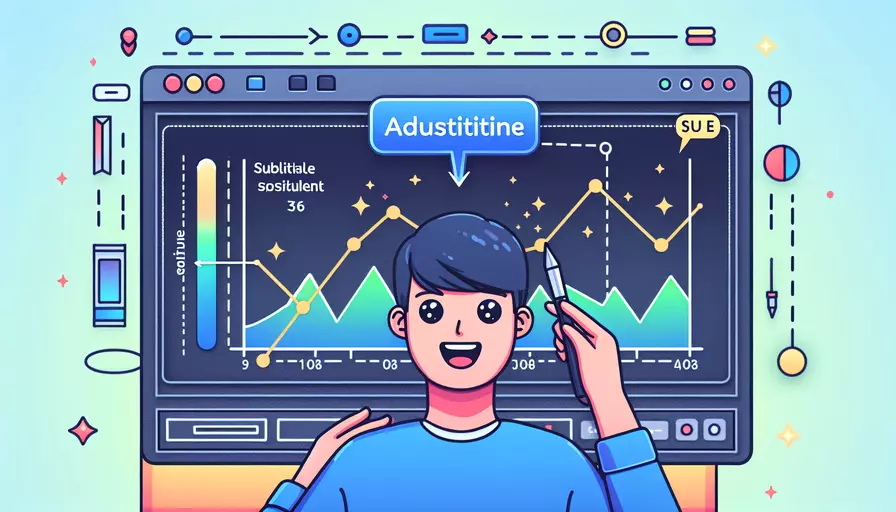
Vue字幕的位置可以通过1、CSS样式调整,2、使用Vue指令,3、动态计算和绑定样式来调整。这些方法可以帮助开发者根据需求灵活地改变字幕的位置,从而提高用户体验和界面美观度。下面将详细介绍这些方法和步骤。
一、CSS样式调整
使用CSS样式是最基本也是最直观的方法,可以通过修改样式来调整字幕的位置。以下是具体步骤:
-
添加CSS类:
.subtitle {position: absolute;
bottom: 10px; /* 调整为你需要的位置 */
left: 20px; /* 调整为你需要的位置 */
color: white; /* 字幕颜色 */
font-size: 20px; /* 字幕大小 */
}
-
在Vue组件中应用该类:
<template><div class="subtitle">这是一个字幕示例</div>
</template>
<style scoped>
.subtitle {
position: absolute;
bottom: 10px;
left: 20px;
color: white;
font-size: 20px;
}
</style>
二、使用Vue指令
Vue指令可以在模板中动态绑定样式,从而灵活调整字幕的位置。例如,可以使用v-bind:style指令:
-
在模板中使用指令:
<template><div :style="subtitleStyle">这是一个字幕示例</div>
</template>
-
在组件中定义样式对象:
<script>export default {
data() {
return {
subtitleStyle: {
position: 'absolute',
bottom: '10px',
left: '20px',
color: 'white',
fontSize: '20px'
}
}
}
}
</script>
三、动态计算和绑定样式
为了更灵活地控制字幕的位置,可以根据用户交互或其他条件动态计算位置,并绑定到样式对象上。
-
模板中绑定样式:
<template><div :style="computedSubtitleStyle">这是一个动态字幕示例</div>
<button @click="moveSubtitle">移动字幕</button>
</template>
-
在组件中定义计算属性和方法:
<script>export default {
data() {
return {
bottom: 10,
left: 20
}
},
computed: {
computedSubtitleStyle() {
return {
position: 'absolute',
bottom: this.bottom + 'px',
left: this.left + 'px',
color: 'white',
fontSize: '20px'
}
}
},
methods: {
moveSubtitle() {
this.bottom += 10;
this.left += 10;
}
}
}
</script>
四、结合媒体查询调整响应式位置
为了在不同设备上保持良好的显示效果,可以结合媒体查询进行响应式调整。
-
定义响应式CSS:
@media (max-width: 768px) {.subtitle {
bottom: 5px;
left: 10px;
font-size: 16px;
}
}
@media (min-width: 769px) {
.subtitle {
bottom: 10px;
left: 20px;
font-size: 20px;
}
}
-
在Vue组件中应用该类:
<template><div class="subtitle">这是一个响应式字幕示例</div>
</template>
<style scoped>
@media (max-width: 768px) {
.subtitle {
bottom: 5px;
left: 10px;
font-size: 16px;
}
}
@media (min-width: 769px) {
.subtitle {
bottom: 10px;
left: 20px;
font-size: 20px;
}
}
</style>
总结
调整Vue字幕位置的方法多样,可以根据需求选择合适的方法:1、通过CSS样式直接调整,2、使用Vue指令动态绑定样式,3、结合媒体查询实现响应式位置调整。每种方法都有其适用场景和优势,根据具体项目需求进行选择和组合应用,可以达到最佳效果。建议开发者多进行实践,以便灵活运用这些技巧,提高项目质量和用户体验。
相关问答FAQs:
1. 如何在Vue中调整字幕的位置?
在Vue中,可以通过一些CSS样式属性来调整字幕的位置。以下是一些常用的方法:
-
使用
position属性:通过设置position属性为absolute或relative,再结合top、bottom、left、right属性来调整字幕的位置。例如,可以通过设置position: absolute; top: 50px; left: 20px;来将字幕相对于父元素的左上角位置调整为距离上方50px、距离左侧20px的位置。 -
使用
transform属性:通过设置transform属性中的translateX和translateY来调整字幕的位置。例如,可以通过设置transform: translateX(20px) translateY(50px);来将字幕相对于原来的位置向右平移20px、向下平移50px。 -
使用
margin属性:通过设置margin属性来调整字幕的位置。例如,可以通过设置margin-top、margin-bottom、margin-left、margin-right来调整字幕的上、下、左、右边距。
以上是一些常用的方法,根据具体的需求和布局,可以灵活运用这些方法来调整字幕的位置。
2. 如何在Vue中实现动态调整字幕的位置?
在Vue中,可以通过绑定数据和使用计算属性来实现动态调整字幕的位置。以下是一个简单的例子:
首先,在Vue实例的data中定义一个变量来保存字幕的位置,例如subtitlePosition。
然后,在模板中使用绑定语法将字幕元素的位置与subtitlePosition绑定,例如:<div :style="{ position: 'absolute', top: subtitlePosition.top + 'px', left: subtitlePosition.left + 'px' }">{{ subtitle }}</div>。
接下来,在Vue实例中定义一个计算属性来根据需要调整字幕的位置,例如:computed: { subtitlePosition() { return { top: this.subtitleTop, left: this.subtitleLeft }; } }。
最后,在Vue实例中定义一些方法或事件来改变subtitleTop和subtitleLeft的值,从而实现动态调整字幕位置的效果。
通过以上步骤,就可以在Vue中实现动态调整字幕位置的功能了。
3. 如何在Vue项目中使用第三方库来调整字幕的位置?
如果你希望在Vue项目中使用第三方库来调整字幕的位置,可以按照以下步骤进行操作:
首先,通过npm或yarn等包管理工具安装需要使用的第三方库,例如subtitle.js。
然后,在Vue组件中引入该库,并根据该库的文档进行配置和使用。例如,可以在mounted钩子函数中实例化subtitle.js,并通过调用相应的方法来调整字幕的位置。具体的代码可以参考该库的文档。
如果第三方库提供了Vue插件,可以在Vue项目中直接使用插件,按照插件的文档进行配置和使用。
需要注意的是,在使用第三方库时,要确保该库与Vue的版本兼容,并按照官方文档的要求进行正确的配置和使用。
通过以上步骤,就可以在Vue项目中使用第三方库来调整字幕的位置了。记得在使用第三方库时,要仔细阅读官方文档,了解库的功能和用法,以便正确地调整字幕的位置。
文章标题:vue字幕如何调整位置,发布者:不及物动词,转载请注明出处:https://worktile.com/kb/p/3622785

 微信扫一扫
微信扫一扫  支付宝扫一扫
支付宝扫一扫 